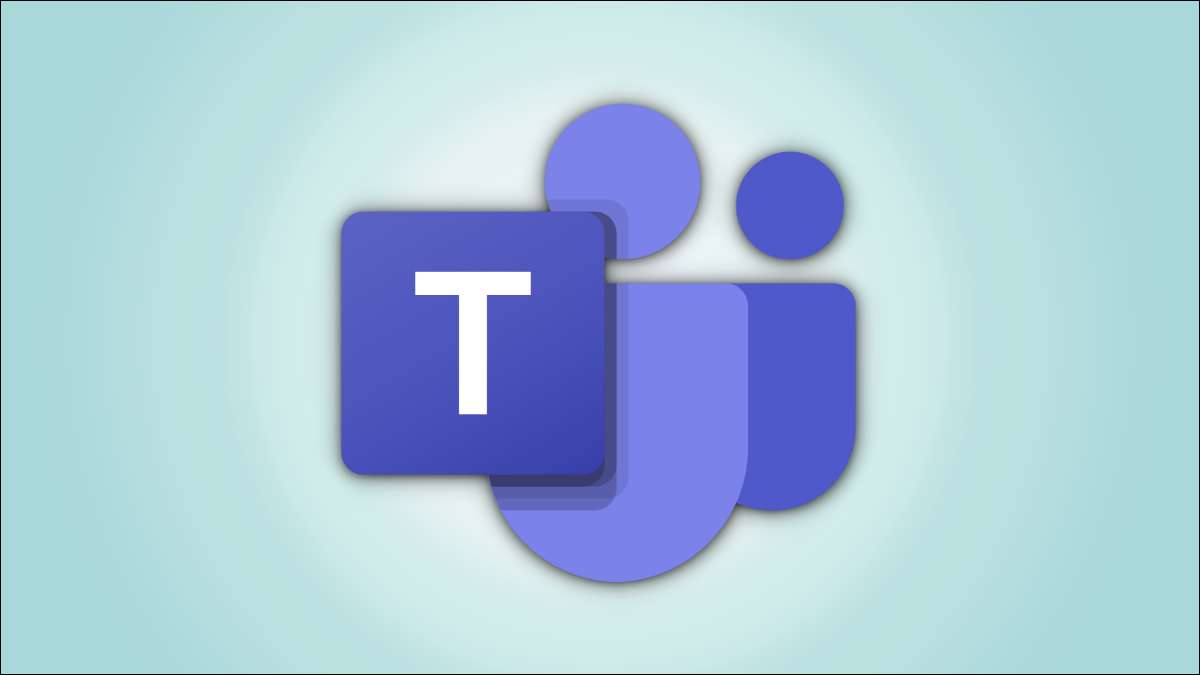
Använder sig av virtuella bakgrunder I Microsoft-team tar du en mängd olika videokonferens, men rutnätet är detsamma. Ändra det med tillsammans läge, sätta alla på samtalet till en enda virtuell scen. Så här använder du det.
Med tillsammans läge, deltagarna av deltagarna i a Microsoft Teams möte visas i en gemensam virtuell miljöliknande scen. Tyvärr, vid skrivetiden i juli 2021, erbjuder tillsammans läge bara en scen för webbversionen av Microsoft Teams.
Byte från rutnätlayout kan hjälpa dig att göra videoklippet lite roligare eller annorlunda. Du får en enda, enhetlig miljövisning istället för ett rutnät bestående av anpassade bakgrunder. Tillsammans läge är användbart med Microsoft Teams webbversion på Microsoft Edge och Google Chrome .
Notera: Från och med detta skrivande i juli 2021 är tillsammans läge i Microsoft-teamet fortfarande i förhandsgranskningsfasen och kan krascha eller sluta arbeta slumpmässigt.
RELATERAD: Hur man använder virtuella bakgrunder i Microsoft-team
Aktivera tillsammans läge på kant och krom
Öppna Microsoft Teams Web-app i Microsoft Edge eller Google Chrome och Logga in. Välj knappen "Möt nu" för att starta ett nytt möte eller slå på "Join" -knappen för att gå med på en pågående.
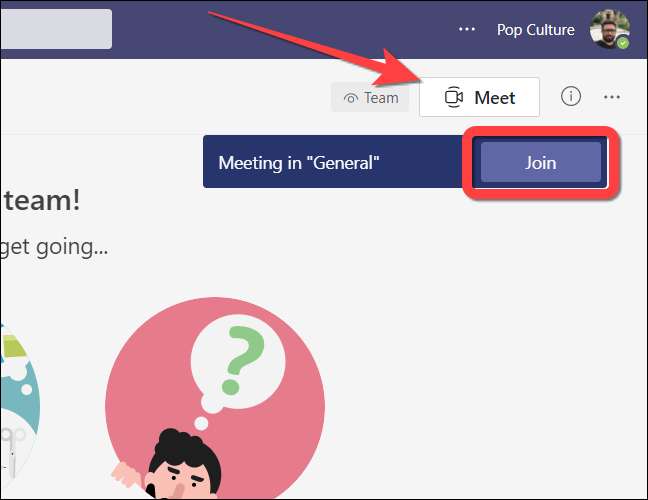
När du har använt ett möte väljer du ikonen ellips (tre-dot-menyn) på den flytande fältet för att få fler alternativ.
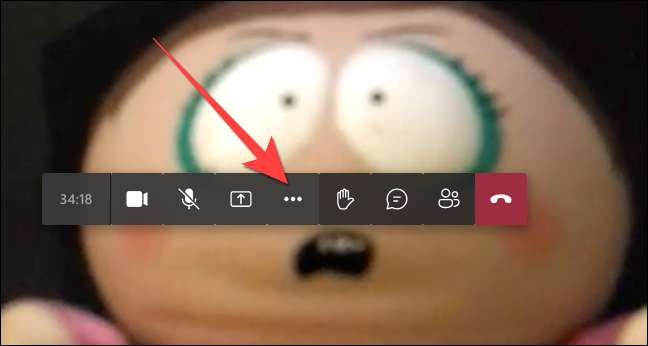
Välj "Tillsammans läge." Det kan märkas "tillsammans läge (förhandsgranskning)."
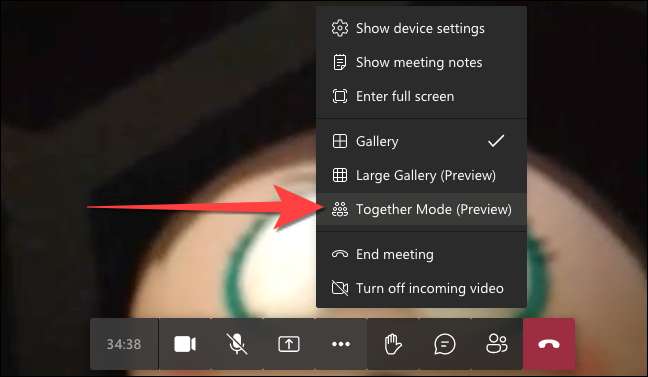
Din standardnätlayout växlar till en auditoriumliknande scen som visar varje deltagare i ett säte.
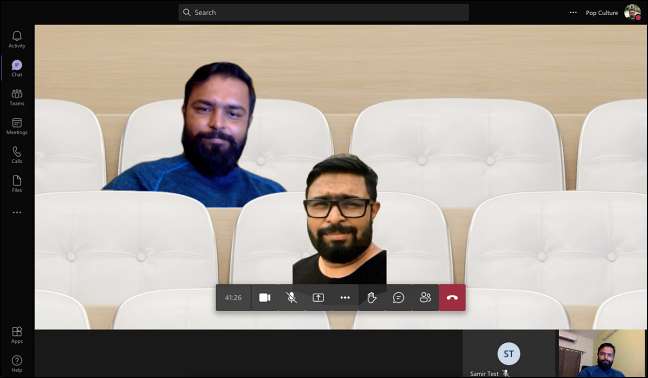
Med hjälp av tillsammans ändras hur du ser andra personer i ett möte utan att låta dem veta. Så den här uppfattningen är tillgänglig för dig, men om andra vill se det måste de göra det möjligt för det på deras sida.
Det är så du kan vända videosamtal till roliga och informella situationer i Microsoft-team i EDGE eller Chrome, åtminstone för dig själv.
RELATERAD: Hur man använder Live-bildtexter i Microsoft Teams







